Як створити реалістичний ефект грошей в Photoshop (Орловська друк)
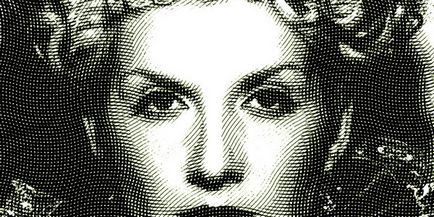
Я завжди хотів повторити в Photoshop тепер класичною техніку «Орловська друк», яка багатьом буде нагадувати техніку гравюри. У мене на сайті є «Урок по створенню візерунка гильоше або тангірной сітки в Illustrator«, але в цьому уроці ми будемо вчитися стилізувати ілюстрацію, щоб в результаті вийшло максимально наближений вигляд з великою кількістю відтінків і тонів, як грошових знаках або цінні папери. Для цього уроку нам знадобиться Photoshop і невеликі маніпуляції в Illustrator.

На відміну від техніки гравюри, цей метод використовує вигнуті і хвилясті лінії (Орловська друк), які розрізняються по товщині. Отже, приступимо!
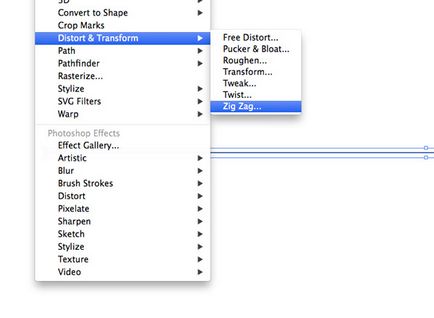
Перш ніж ми зможемо додати бажаний ефект до фотографії ми повинні побудувати спектр «сіток», які потім будуть накладатися поверх нашого зображення для отримання ілюстрації з ефектом гравюри. Цей етап можна було б зробити і в Photoshop, в Illustrator зробити цю роботу набагато легше.
Створіть в Illustrator новий документ і намалюйте пряму лінію Зробіть її без заливки, товщиною 1 pt чорним контуром і потім перейдіть в Effect> Distort Transform> Zig Zag.
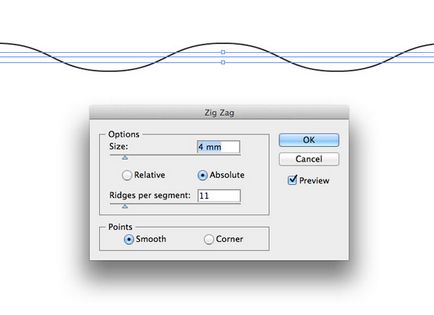
Введіть параметри, як показано на малюнку вище.
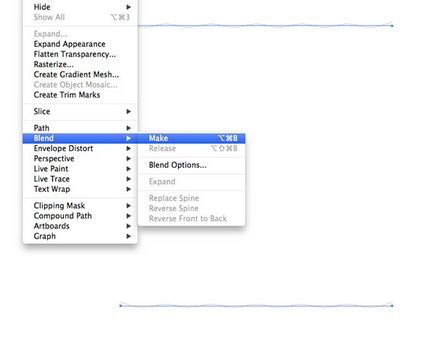
Утримуючи клавішу ALT і SHIFT перетягніть дублікат хвилястою лінією вертикально вниз. Вибравши обидві лінії перейти до Object> Blend> Make.
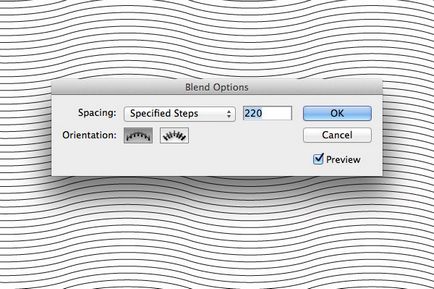
Перейдіть до Object> Blend> Blend Options. щоб налаштувати параметри. Виберіть Specified Steps і змініть значення так, щоб отримати щільність ліній, як у мене на скріншоті вище. У моєму випадку значення вийшло в 220 кроків, але в вашому випадку воно може відрізнятися, так як воно залежить від відстані, на яке ви рознесли початкові лінії.
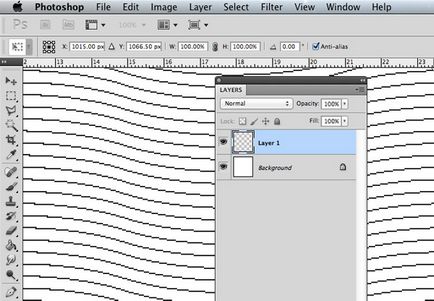
Виділіть отримані лінії і скопіюйте їх в буфер обміну. Відкрийте новий документ в Photoshop і вставити їх, вибравши Paste As: Pixels.
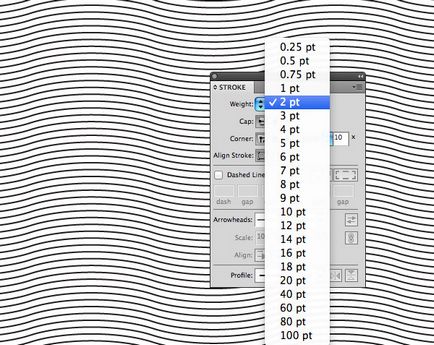
Поверніться в Illustrator і змінити товщину контура на значення 2 pt. Візьміть копію оновленої сітки і вставте його на новий шар в документ Photoshop.
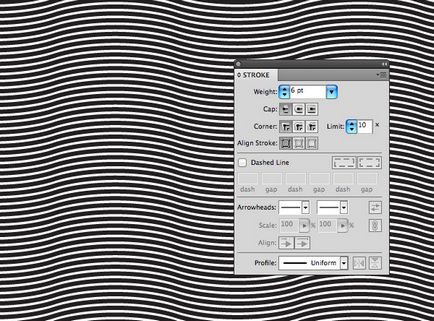
Повторіть процес збільшення товщини ліній на 1 pt і кожен раз вставляйте отриману версію на новому шарі в Photoshop документ. Робіть це для значень товщини 3 pt. 4 pt. 5 pt і, нарешті, 6 pt.
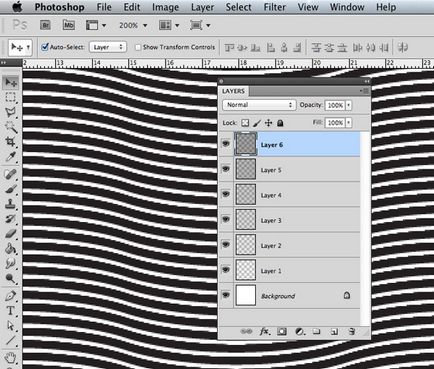
Шари в документі Photoshop повинні бути ідеально вирівняні, таким чином, у нас кожен, при перемиканні видимості шарів, лінії повинні стають товщі і товщі.
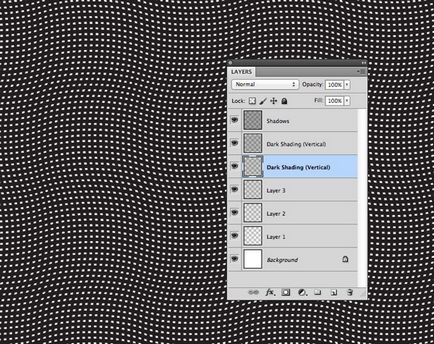
Зараз зробимо прийом, який дійсно дозволить отримати максимально наближений до гравюрной техніці ефект. Перейменуємо як показано вище два шари «сітки» в Dark Shading. Вибравши ці два шари натисніть Ctrl + T і поверніть їх на 90 ° так, щоб хвилясті лінії проходили вертикально.
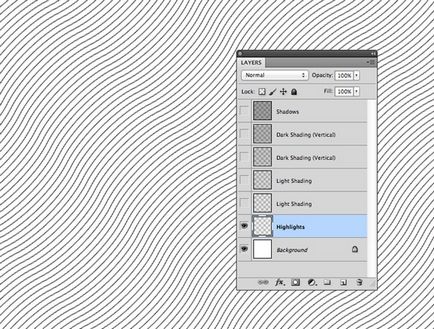
Перейменуйте наступні два шари на Light Shading і Highlights як на картинці вище. Виділіть перейменовані шари і поверніть їх на 45 °. так щоб хвилясті лінії проходили по діагоналі.

Забігаючи вперед, хочу трохи пояснити мій вибір шарів і логіку, якою я дотримувався. Я витратив кілька годин намагаючись відтворити задуманий ефект, але справжній прорив стався, коли я виявив, що мені потрібно кілька шарів. Коли я проаналізував деякі твори мистецтва, створені в стилі гравюри, я зміг побачити тільки три види ліній в різних напрямках і різної товщини, але мої спроби з 3 шарами приводили до втрат в деталях. Ключовим рішенням є використання пари шарів в одному і тому ж напрямку, тільки з різницею в товщині лінії 1 pt (лінії Dark Shading і Light Shading). Якщо дивитися на ці шари окремо, то здається, що вони нічого нового в композиції не привнесуть, але варто зібрати всі шари воєдино, як з'являються так потрібні деталі в півтонах. Різницю можна подивитися на зображенні вище.
Але будемо рухатися далі і застосуємо наші напрацювання до конкретного зображення.
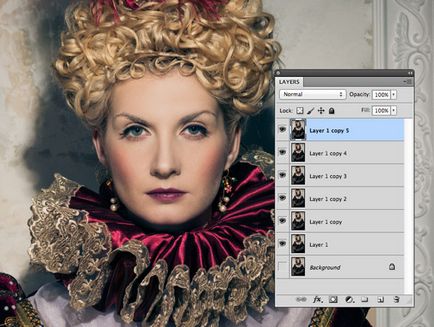
Відкрийте обрану вами зображення в Photoshop і продублюйте його 6 разів (по одному для кожного шару заготовленої сітки), натиснувши на ярлик CMD + J (або Ctrl + J для Windows версії). Я вибрав цей образ в Shutterstock. ви ж можете вибрати своє зображення.
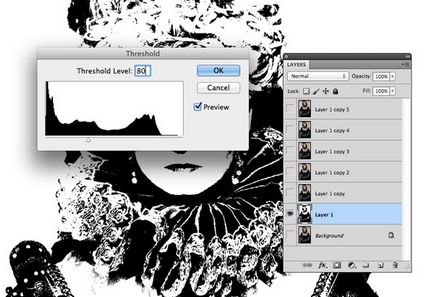
Вимкніть видимість всіх шарів, крім першого, потім перейти до Image> Adjustments> Threshold. Введіть 80 для значення Threshold Level. Повторіть процес з усіма іншими шарами, але поступово підвищуючи Threshold Level до 100. 120. 140. 160 і 180.
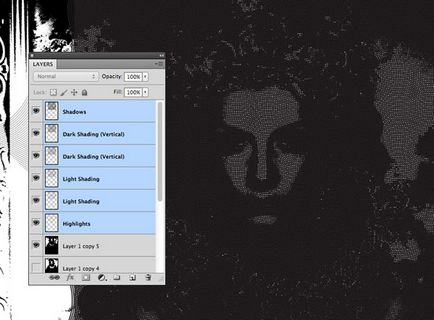
Перетягніть 6 шарів ліній поверх фото в документі Photoshop. Відцентруйте їх щодо вашого зображення. Вимкніть видимість для всіх цих шарів.
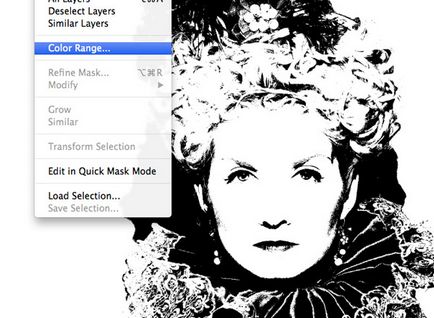
Увімкніть видимість першого шару з низькою (Threshold Level = 80) і перейти до Select> Color Range.
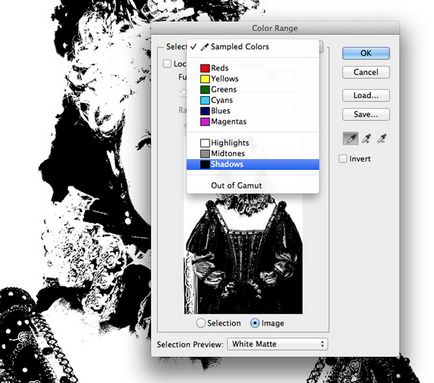
Змініть в настройках вибору Shadows і натисніть OK. Перед цим переконайтеся, що колір переднього плану (Foreground) обраний чорний.
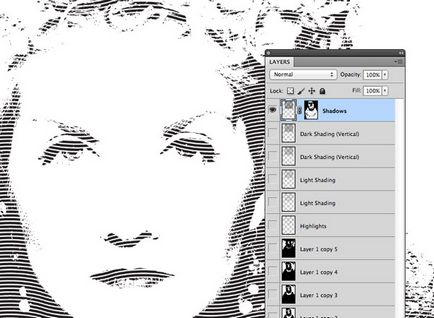
Після вибору колірного діапазону (Color Range) - виберіть шар з назва Shadows і клацніть на значок створити нову маску шару, він знаходиться в нижній частині палітри Layers.
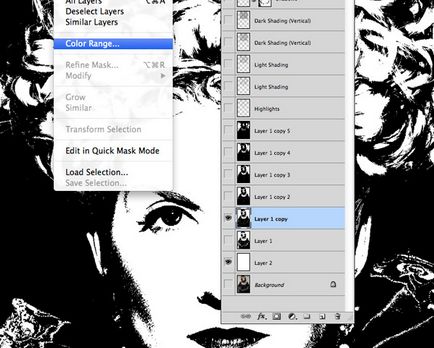
Вимкніть видимість всіх шарів, за винятком наступного Threshold Level. Завантажте виділення колірного діапазону цього шару і застосуйте його в якості маски до шару Dark Shading.
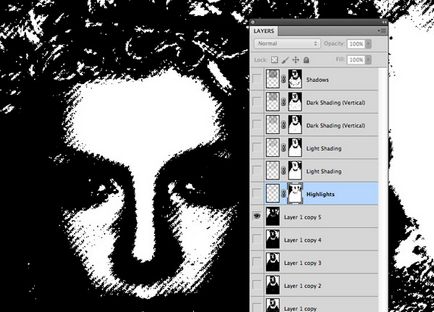
Повторіть процес з усіма наступними шарами за тим же принципом.
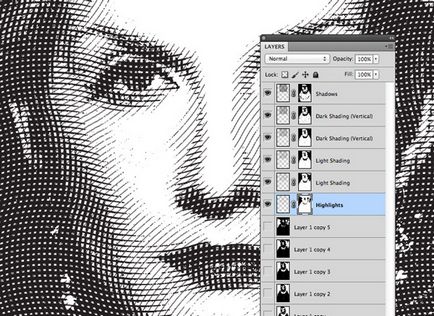
Вимкніть всі Threshold Level шари і зробіть всі верстви затінення видимими, щоб побачити весь ефект від виконаної роботи. Кожен шар штрихових обмежується різними областями зображення в порогових рівнях (Threshold Level).
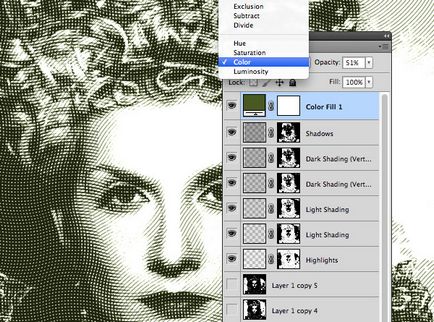
Додати коригувальний шар з ефектом накладення Color із зеленою заливкою поверх всієї композиції, щоб дати ілюстрації зелений відтінок, такий як буває на грошових знаках або цінні папери.

Схожі уроки і статті
- Текст з хутра в Photoshop

- Написання тексту за допомогою Puppet Warp в Photoshop

- Режим накладення Screen в Photoshop

- Режим накладення Luminosity в Photoshop

- Створення світиться тексту в Photoshop
